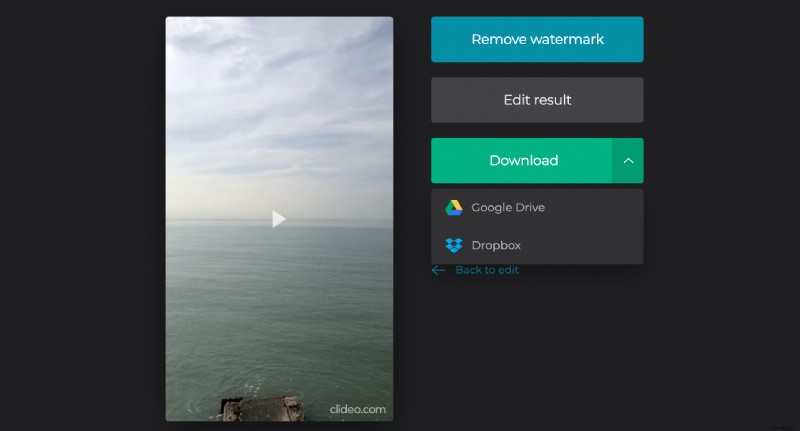iPhone 動画を PC で無料回転
Clideo では、デバイスまたはクラウド ストレージなどの外部リソースから動画をアップロードできます。当社のサービスはオンラインであるため、ファイルを PC に送信することなく、iPhone から直接使用できます。また、安定したインターネット接続さえあれば、どのブラウザーでも動作します。
当社のツールは、ファイル サイズが 500 MB までは無料です。
<オール>iPhone ビデオをアップロードして PC で回転
ビデオが必要な場所 (PC またはオンライン ストレージ アカウント) に保存されていることを確認してください。次に、Clideo の Video Rotator を開き、青いボタンを押して、選択したファイルをデバイスからアップロードします。ドラッグ アンド ドロップすることもできます。
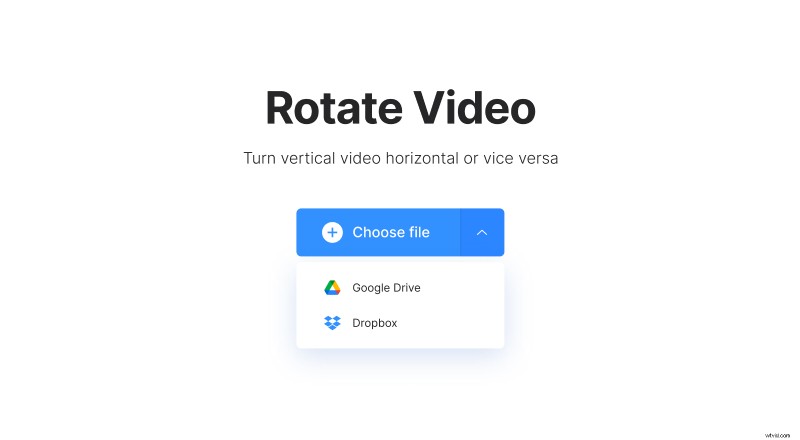
オンラインで保存された記録を処理する場合は、ボタンの右側にあるドロップダウン メニューを呼び出して、Google ドライブまたは Dropbox からアップロードします。
ビデオを 90、180、または 270 度回転
プレーヤーの右側にあるボタンを使用して、録音を時計回りまたは反時計回りに回転させます。クリックまたはタップするたびに、ビデオが 90 度回転します。
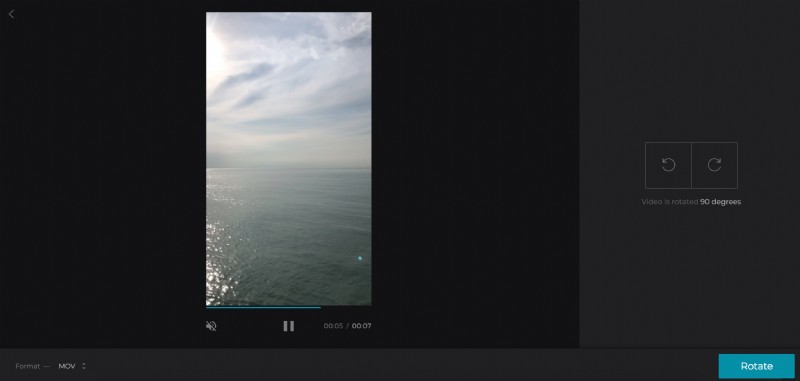
完了したら、さまざまな出力フォーマットの中から選択します。 [回転] をクリックして、ツールに任せます。
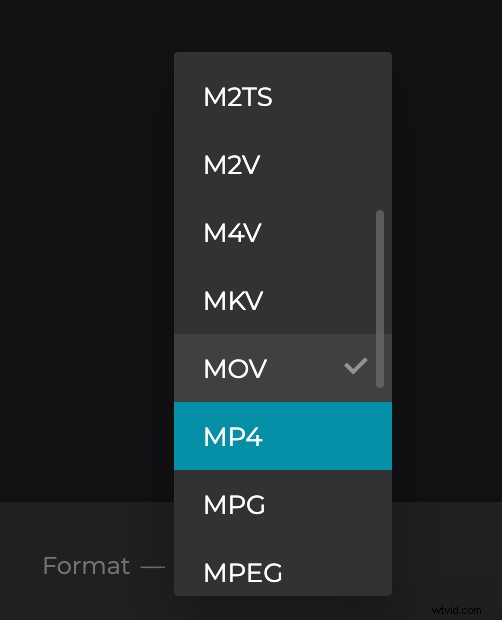
回転した動画をダウンロード
回転したビデオを個人のデバイスに保存するか、クラウド ストレージ アカウントの 1 つにアップロードします。小さな透かしを取り除きたい場合は、Clideo Pro に登録してください。